При неожиданном появлении синего экрана смерти с сообщениями на английском языке, неопытные пользователи компьютеров сильно пугаются. А ведь информация в таком окне очень полезна и позволяет привести компьютер в рабочее состояние. В начале нужно признать, что есть два вида синих экранов, сбивающих пользователей с толку. Это экран проверки диска и "синий экран смерти".
Появление синего экрана после проверки диска, чаще всего, возникает при сбое в питании, или при неправильном его отключении.
На экран выводится работа специальной программы Chkdsk (программа проверки диска). Запускается эта программа операционной системой при сбоях в компьютере и ее работа заключается в проверке диска на ошибки. Результат работы программы можно увидеть на синеньком экране, а после ее выполнения компьютер перезагрузится и будет готов к работе. Но может произойти так, что диск будет сильно поврежден в физическом смысле или будет иметь много битых секторов. Тогда вам придется переустанавливать операционную систему или, даже, заменить жесткий диск. Что бы быть готовым к этому, всегда держите копии важных файлов в резерве и чаще проверяйте свой HD сервисом Windows "Проверка диска".
Вывод "синего экрана смерти" сообщает о том, что ОС обнаружила важную ошибку и остановила себя, чтобы не разрушить систему совсем. Вам придется перезагрузиться в ручном режиме, но все данные вами будут утеряны.
При таком состоянии компьютера, ОС выводит на экран коды ошибки и ее описание, а так-же записывает информацию о ней в системный журнал. Самостоятельно расшифровать и устранить такую ошибку новичку очень сложно и это удел специалистов. Они проведут анализ ошибок для рекомендаций по исключению таких состояний компьютера.
"Смертельный" экран часто появляется при перегреве комплектующих и не правильной их работе, при конфликте между установленными драйверами (особенно если они старые или не родные), при не корректной работе программ или воздействиях вирусов. Для точного определения причины этого синего экрана точно перепишите код ошибки. Также сохраните файл с описанием сбоя — он должен записаться в папке Minidump на диске C: в разделе WINDOWS и имеет расширение dmp. Обычно этих данных предостаточно для специалиста.
Если вы чувствуете в себе силы справиться с такими экранами смерти, то подробности о расшифровке кодов ошибок можно найти на сайте: "мой компьютер плюс". В первую очередь сделайте анализ ситуации и если она появилась после установки драйверов, новой программы или железа, то вы идете правильным путем — приведите состояние компьютера к первоначальному виду, без выдачи ошибок.
Теперь, зная причину появления синих экранов, вы будете готовы бороться с ними и они не испугают вас.